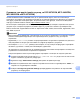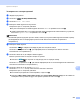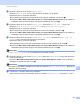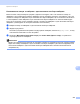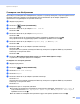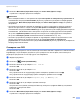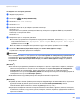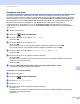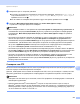Software User's Guide
Table Of Contents
- РЪКОВОДСТВО ЗА ПОТРЕБИТЕЛЯ НА СОФТУЕРА
- Съдържание
- Раздел I: Клавиши за работа с устройството
- 1 Работа с контролния панел
- Работа с клавишите “Принтер”
- 1 Работа с контролния панел
- Раздел II: Windows®
- 2 Печатане
- Работа с драйвер за принтер Brother
- Печатане на документ
- Двустранен печат
- Едновременно сканиране, отпечатване и изпращане на факс
- Настройки на драйвера за принтера
- Осъществяване на достъп до настройките на драйвера за принтера
- Функции на драйвер за принтер под Windows®
- Раздел Основни
- Раздел Разширени
- Раздел Принадлежности
- Поддръжка
- Функции в драйвер за принтер BR-Script 3(емулация на езика PostScript® 3™)
- Наблюдение на състоянието
- 3 Сканиране
- Сканиране на документ с помощта на TWAIN драйвер
- Сканиране на документ с помощта на драйвер за WIA (за Windows® XP/Windows Vista®/Windows® 7)
- Сканиране на документ с използването на драйвер за WIA (Windows Photo Gallery и Windows Fax and Scan)
- Работа с ScanSoft™ PaperPort™ 12SE с OCR от NUANCE™
- Преглед на елементи
- Организиране на елементите в папки
- Бързи връзки до други приложения
- ScanSoft™ PaperPort™ 12SE с OCR ви позволява да преобразувате текст от изображение като текст, който можете да редактирате
- Импортиране на елементи от други приложения
- Експортиране на елементи от други приложения
- Деинсталиране на ScanSoft™ PaperPort™ 12SE с OCR
- 4 ControlCenter4
- Преглед
- Работа с ControlCenter4 в първоначален режим
- Раздел Сканиране
- Раздел PC-FAX (За MFC-9460CDN, MFC-9465CDN и MFC-9970CDW)
- Раздел Настройки на устройството
- Раздел Поддръжка
- Работа с ControlCenter4 в разширен режим
- Раздел Сканиране
- Раздел РС-Копиране
- Раздел PC-FAX (За MFC-9460CDN, MFC-9465CDN и MFC-9970CDW)
- Раздел Настройки на устройството
- Раздел Поддръжка
- Персонализиран раздел
- 5 Дистанционна настройка (За MFC-9460CDN, MFC-9465CDN, и MFC-9970CDW)
- 6 Софтуер Brother PC-FAX (За MFC-9460CDN, MFC-9465CDN и MFC-9970CDW)
- Изпращане PC-ФАКС
- Настройка на информацията за потребителя
- Настройване на изпращане
- Настройване на титулна страница
- Въвеждане на информация за начална страница
- Изпращане на файл като PC-ФАКС с помощта на потребителския интерфейс Оформление на факса
- Изпращане на файл като PC-ФАКС с помощта на потребителския интерфейс Обикновен стил
- Адресна книга
- Получаване на факс от компютър
- Изпращане PC-ФАКС
- 7 Настройки на защитната стена (За мрежови потребители)
- 2 Печатане
- Раздел III: Apple Macintosh
- 8 Печат и работа с факс
- Функции на драйвер за принтер (Macintosh)
- Двустранен печат
- Едновременно сканиране, отпечатване и изпращане на факс
- Изтриване на драйвера за принтер за Macintosh
- Функции в драйвер за принтер BR-Script 3(емулация на езика PostScript® 3™)
- Status Monitor
- Изпращане на факс (За MFC-9460CDN, MFC-9465CDN и MFC-9970CDW)
- 9 Сканиране
- 10 ControlCenter2
- 11 Дистанционна настройка
- 8 Печат и работа с факс
- Раздел IV: Използване на клавиша за Сканиране
- 12 Сканиране (за потребители на USB кабел)
- Работа с клавиш Сканиране
- Сканиране към USB (За DCP-9270CDN, MFC-9460CDN, MFC-9465CDN и MFC-9970CDW)
- Промяна на размера на файловете по подразбиране
- Промяна на резолюцията по подразбиране и типа на файла
- Промяна на името на файла по подразбиране
- Разбиране на съобщенията за грешка
- За модели със сензорен дисплей
- Задаване на новата настройка по подразбиране
- Възстановяване на фабричните настройки
- Разбиране на съобщенията за грешка
- Сканиране към имейл
- Сканиране към Изображение
- Сканиране към OCR
- Сканиране към Файл
- Сканиране към USB (За DCP-9270CDN, MFC-9460CDN, MFC-9465CDN и MFC-9970CDW)
- Работа с клавиш Сканиране
- 13 Мрежово сканиране
- Преди да използвате функциите за мрежово сканиране
- Използване на клавиша за сканиране в мрежата
- Сканиране към имейл
- Сканиране към имейл (имейл сървър, за DCP-9270CDN, MFC-9460CDN, MFC-9465CDN и MFC-9970CDW)
- Сканиране към Изображение
- Сканиране към OCR
- Сканиране към Файл
- Сканиране към FTP
- Сканиране към мрежа
- Как се задава нова настройка по подразбиране за Сканиране към имейл(Имейл сървър, за DCP-9270CDN и MFC-9970CDW)
- Как се настройва нов размер на файл по подразбиране (за Сканиране към FTP и мрежа) (за DCP-9055CDN, MFC-9460CDN и MFC-9465CDN)
- 12 Сканиране (за потребители на USB кабел)
- Индекс
- brother BUL
Мрежово сканиране
233
13
f Извършете едно от следните действия:
Ако искате да промените настройката за двустранно сканиране, натиснете Двустр.скан., а
след това натиснете Изкл, ДвустрСкан: Дълга страна или ДвустрСкан: Къса страна.
Преминете към стъпка g.
За започване на сканиране без промяна на други настройки, преминете на точка g.
g Натиснете Mono Start (Черно-бяло Старт) или Colour Start (Цветно Старт).
Устройството стартира процеса на сканиране.
Забележка
• Типът сканиране зависи от настройките на екрана Настройки за сканиране на устройството на
ControlCenter4 или раздел Device Button (Бутон на устройството) на екрана за конфигуриране
ControlCenter2. Mono Start (Черно-бяло Старт) или Colour Start (Цветно Старт) не променят
настройките.
• Ако желаете да промените режима на сканиране от цветно в черно-бяло и обратно, изберете
цветно или черно-бяло от опцията на екрана Настройки за сканиране на устройството на
ControlCenter4 или раздела Device Button (Бутон на устройството) на конфигурационния екран на
ControlCenter2. (За Windows
®
вижте Настройки на бутона за конфигуриране на сканирането
на стр.82 за Домашен режим или Настройки на бутона за конфигуриране на сканирането
на стр.93 за Разширен режим. За Macintosh вижте СКАНИРАНЕ на стр.177.)
• Ако желаете да промените името на файла на сканирания документ, въведете името на файла в
раздел Име на файл на екрана Настройки
за сканиране на устройството на ControlCenter4 или
в раздел Device Button (Бутон на устройството) на екрана за конфигурация ControlCenter2.
• Ако искате да промените размера на файла по подразбиране, изберете предпочитания от вас
размер, като преместите позиционната лента на екрана Настройки за сканиране на
устройството на ControlCenter4 или в раздел Device Button (Бутон на устройството) на
екрана за
конфигурация ControlCenter2.
Сканиране към FTP 13
Когато използвате Сканиране към FTP, можете да сканирате черно-бял или цветен документ директно
към FTP сървър в локалната мрежа или в интернет.
Данните, необходими за използване на Сканиране към FTP, могат да се въведат с помощта на Уеб-
базирано управление за предварително конфигуриране и съхранение на данните в FTP профил.
Забележка
• Сканиране към FTP може да се използва, когато FTP профилите са конфигурирани с помощта на
Уеб-базирано управление.
• Препоръчваме Microsoft
®
Internet Explorer
®
6.0 (или по-нов) или Firefox 3.0 (или по-нов) за
Windows
®
и Safari 3.0 (или по-нов) за Macintosh. Освен това, уверете се, че JavaScript и Cookies са
винаги разрешени, който и браузър да използвате. Ако се използва друг уеб браузър, уверете се,
че той е съвместим с HTTP 1.0 и HTTP 1.1.